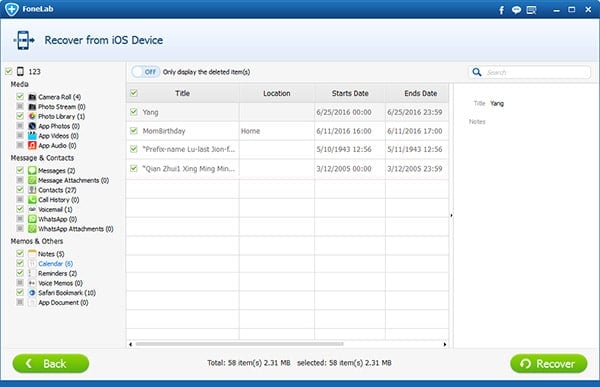Come uno dei smartphone più popolare, nuovo iPhone 6S Plus o iPhone 6S può rendere la vita più facile e più conveniente. Per esempio, se sei una persona molto occupato e sempre avere un centinaio di cose nel vostro programma, si ha realmente bisogno Calendario per aiutare ad organizzare in modo più efficace e ordinato i tuoi contenuti di lavoro. Dopotutto, anche la persona più intelligente non riesce a ricordare tutte le piccole cose. Tuttavia, alcune piccole cose sono molto importanti, per esempio, una conferenza di lavoro molto importante, un appuntamento con il tuo amante, e il compleanno del tuo migliore amico, etc. Anche tu sei molto bravo a una memoria, si può ancora perdere uno o due di loro a meno che qualche metodo fattibile può ricordare nel tempo, che può portare un grande disastro per voi.
In questo caso, si può solo aggiungere tutti i vostri piani per il Calendario dei vostri nuovi 6S iPhone o iPhone 6S più, e lasciare che vi ricorda quanto le cose che si sta per finire e quando la prossima riunione inizia. Non è necessario sforzarsi di ricordare tutte le cose da soli.
Tuttavia, che cosa se siete appena arrivati in un incidente cellulare, e ha perso tutti i dati sul vostro iPhone 6S Inoltre compresi tutti i contenuti del Calendario, tutti i vostri piani possono essere interrotti da quando improvvisamente hanno idea di quando e cosa fare. In tali circostanze, la cosa più importante è trovare un modo efficace e sicuro per ottenere i dati del calendario perso indietro. Ora voglio raccomandare tre metodi per voi.
Passare a se avete bisogno delle soluzioni su come sbloccare iPhone 6S più così come il modo di inviare inviti del calendario di Google.
Metodo 1: Recover Deleted Calendario iPhone 6S Plus con backup di iTunes
Passo 1: Scarica Aiseesoft FoneLab e installare
Scarica Aiseesoft FoneLab e installarlo sul vostro computer

Passo 2: Selezionare un backup di iTunes disponibile dal computer
Avviare Aiseesoft FoneLab, e quindi fare clic su “Recuperare da file di backup di iTunes” nella barra laterale sinistra. Tutti i file di backup di iTunes saranno elencati nella finestra principale. Basta scegliere uno, e quindi fare clic su “Avvio scansione” estrarre il backup selezionato.

Passo 3: Recuperare i dati del calendario persi con Aiseesoft FoneLab
Dopo la scansione è terminata, basta selezionare la voce del calendario e quindi fare clic su “Recuperare” pulsante, e poi Aiseesoft FoneLab inizierà recuperare i dati del calendario persi per il tuo iPhone.
Nota: Prima di questo metodo, essere sicuri di non aver sincronizzato il vostro iPhone 6S Plus con iTunes dopo la perdita di dati è accaduto.
Metodo 2: Recover Deleted Calendario iPhone 6S Plus con backup di iCloud
Passo 1: Installare Aiseesoft FoneLab sul computer e lanciarlo
Passo 2: Accedi al tuo account iCloud iCloud con
Dopo il lancio Aiseesoft FoneLab sul computer, clic “Recuperare da iCloud Backup File”. E poi nella finestra principale, inserire il tuo ID Apple e la password per accedere al tuo iCloud.

Passo 3: Selezionare un backup iCloud per scaricare
Aiseesoft FoneLab elencherà tutti i file di backup iCloud per voi, scegli quello che ti serve e quindi fare clic su “Scarica” per scaricare il backup.

Passo 4: Recuperare i dati cancellati con calendario Aiseesoft FoneLab
Fare clic “Avvio scansione” per eseguire la scansione il backup icloud scaricato, che estrarre il file di backup e mostra i contenuti per voi. Dopo di che, selezionare Calendario e quindi fare clic su “Recuperare”.

Metodo 3: Recover Deleted iPhone 6S Plus Calendar direttamente dal vostro iDevice
Non sono ancora stati in grado di eseguire il backup del calendario con iTunes o iCloud nel tempo? Non ti preoccupare. Con Aiseesoft FoneLab, è possibile recuperare i dati persi Calendario direttamente dal tuo iPhone 6S più.
Passo 1: Avviare Aiseesoft FoneLab e collegare il vostro iPhone 6S Plus per elaboratore
Collega il tuo iPhone 6S Plus o iPhone 6S al computer dopo aver avviato Aiseesoft FoneLab. L'applicazione identifica automaticamente il dispositivo.
Passo 2: Effettua la scansione del dispositivo
Fare clic “Recuperare da iOS dispositivo” nella sinistra, e quindi fare clic su “Avvio scansione”. Questo richiederà alcuni minuti per eseguire la scansione del dispositivo e raccogliere le informazioni perse dei dati.

Nota: Per il iPhone 4 / 3GS, iPod Touch 4 o iPad 1, potrebbe essere necessario seguire il tutorial visualizzata sulla finestra principale per avere una messa a punto in modo che Aiseesoft FoneLab può iniziare l'attività di scansione normalmente.

Passo 3: Recuperare il Calendario perso in un click
Dopo aver terminato la scansione del dispositivo, Puoi vedere Aiseesoft FoneLab ha scoperto tutti i dati cancellati per voi. E basta selezionare le voci di calendario che si desidera e quindi fare clic su “Recuperare” pulsante, Aiseesoft FoneLab li recupererà al computer.